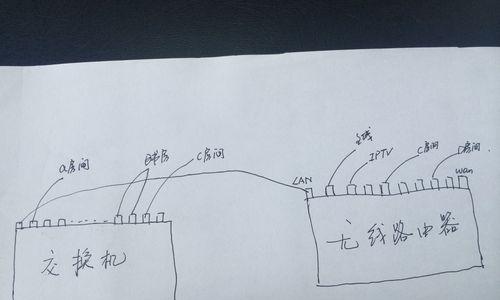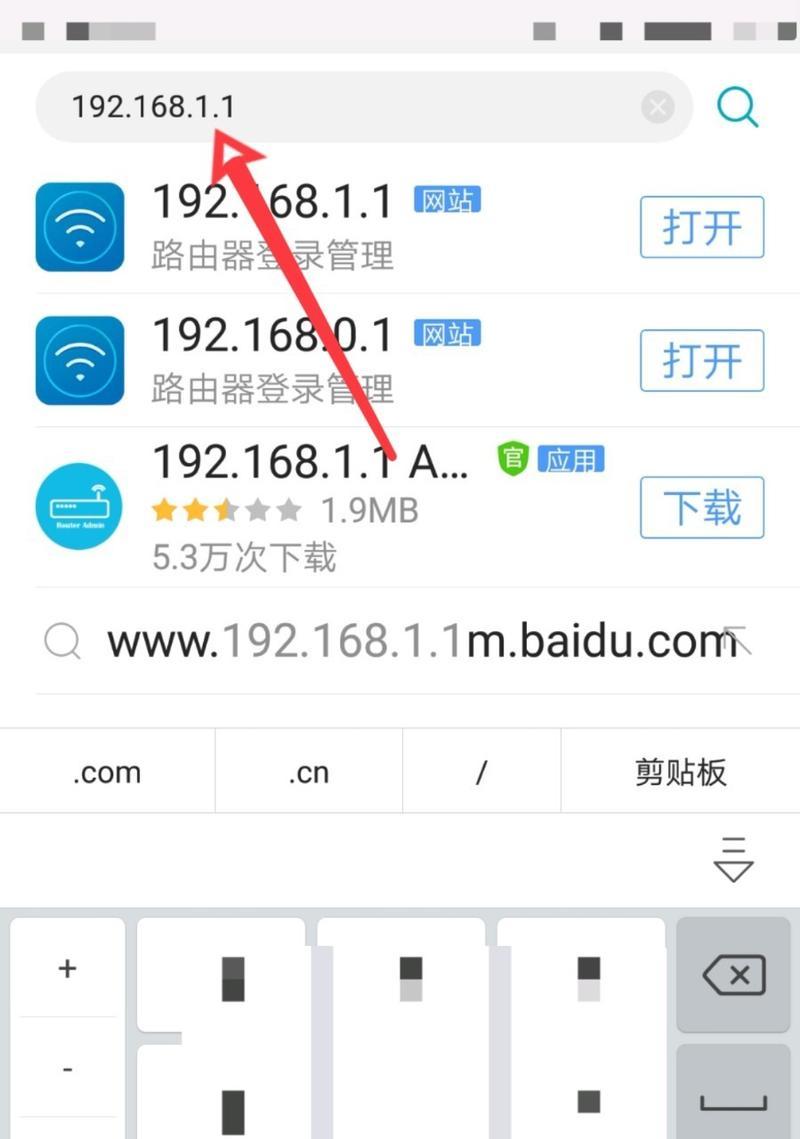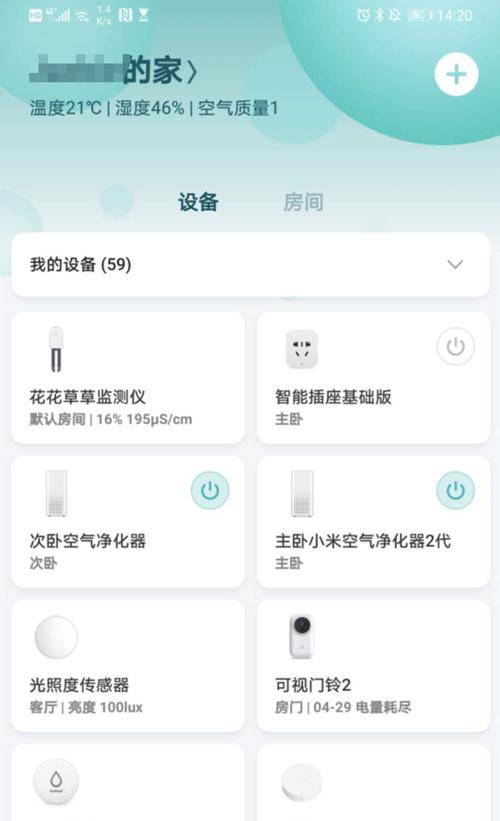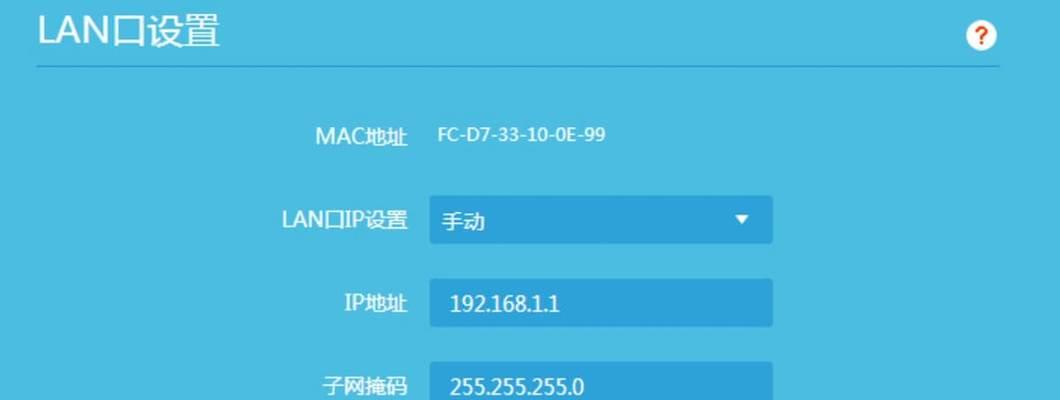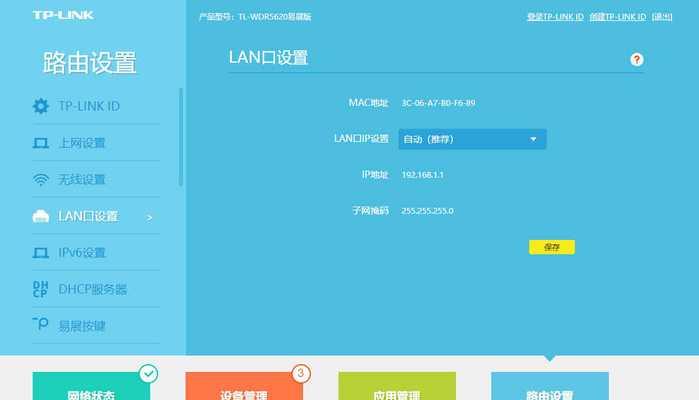电信宽带路由器网关设置的方法是什么?
- 数码技术
- 2025-04-25 13:52:01
- 8
随着网络技术的飞速发展,家用宽带路由器已经成为我们日常生活中不可或缺的一部分。作为连接互联网和用户设备的重要桥梁,路由器的网关设置对于确保网络通畅起着至关重要的作用。但不少用户在初次接触路由器时,对于如何进行网关设置感到困惑。本文将为您详细解析电信宽带路由器网关设置的方法,提供一步步操作指导,确保您能够顺利完成设置。
理解网关设置的重要性
在开始设置之前,我们需要明确,网关设置实际上是指定一个特定的IP地址作为数据包进入和离开本地网络的通道。简单来说,它就像是您家与互联网之间的“门牌号”,保证数据包能够在正确的目的地和来源之间准确传送。一个正确的网关设置能够避免网络不通、数据丢失等问题,确保您的网络使用体验更加顺畅。
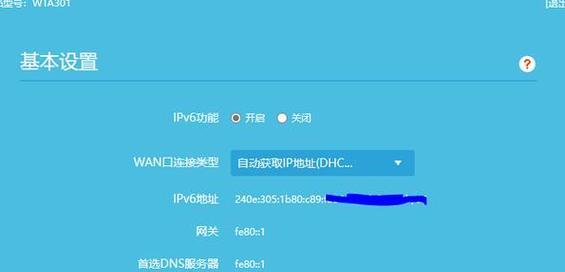
网关设置前的准备工作
1.确认宽带类型
在设置网关之前,您需要知道您的宽带是PPPoE拨号模式还是静态IP。不同类型的宽带其网关设置也会有所差异。
2.准备路由器的登录信息
您需要知道路由器的管理界面IP地址和登录密码。通常情况下,这些信息可以在路由器的背部标签上找到。
3.确保路由器与设备连接正常
在进行网关设置之前,请确保您的电脑、平板或智能手机等设备已经通过有线或无线方式连接到路由器。
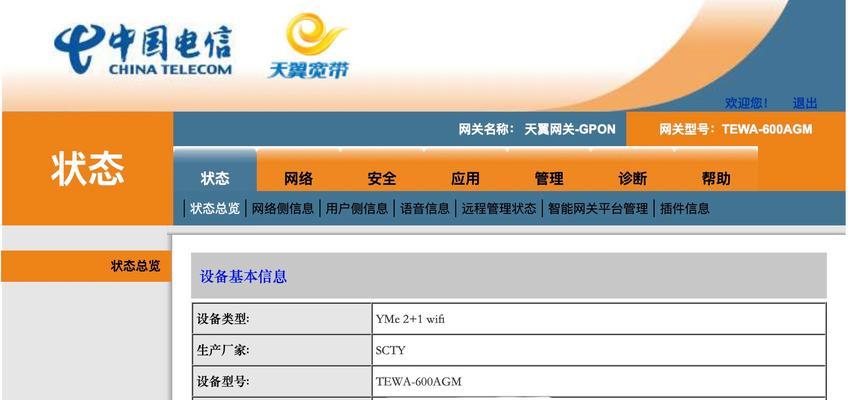
网关设置的步骤详解
步骤一:进入路由器管理界面
您需要在浏览器中输入路由器的管理IP地址,并使用正确的登录密码进入管理界面。比如,很多路由器的管理IP是192.168.1.1。
步骤二:定位网关设置项
在管理界面中,找到“网络设置”或者“LAN设置”等类似的选项。在这些设置项中,通常可以找到网关设置的相关选项。
步骤三:输入网关地址
根据您宽带类型的不同,输入正确的网关地址。如果您是PPPoE拨号用户,通常不需要手动设置网关,路由器会自动获取。而静态IP用户则需要按照服务提供商提供的信息进行填写。
步骤四:保存设置
输入正确的网关地址后,不要忘记点击保存或者应用按钮,使您的设置生效。
步骤五:测试设置有效性
为了确保网关设置正确,您可以通过ping命令来测试网关地址。如果ping命令返回的结果显示为“请求超时”或“网络不可达”,则可能需要重新检查设置步骤。

常见问题与解决方法
问题一:忘记路由器登录密码怎么办?
答:您可以通过路由器上的重置按钮,恢复出厂设置来重置密码。但请注意,重置后所有自定义设置将丢失。
问题二:如何知道是否连接到了正确的网关?
答:通过查看网络连接状态,检查IP配置信息中的网关地址是否与路由器管理界面中设置的一致。
优化网关设置的实用技巧
技巧一:定期检查网络状态
定期检查您的网络状态,确保网关没有因为网络波动或设备问题而出现故障。
技巧二:安全地设置网关
确保您的网关设置中包含了安全配置,如防火墙、加密等,以防止未经授权的访问。
通过以上步骤和技巧,您应该能够顺利完成电信宽带路由器网关的设置。正确的网关设置可以大幅提升网络的稳定性和安全性,为您的网络生活带来更优质的体验。希望本文的详细指导能够帮助您解决网关设置过程中遇到的各种问题,如果您在设置过程中有任何疑问,欢迎留言探讨。
版权声明:本文内容由互联网用户自发贡献,该文观点仅代表作者本人。本站仅提供信息存储空间服务,不拥有所有权,不承担相关法律责任。如发现本站有涉嫌抄袭侵权/违法违规的内容, 请发送邮件至 3561739510@qq.com 举报,一经查实,本站将立刻删除。!
本文链接:https://www.lw1166.cn/article-9953-1.html